Amazon Echo er den primære Alexa-enhed. Det er der for at være den fysiske forbindelse mellem brugeren og Amazons virtuelle assistent, Alexa. Amazon Echo gør alt, hvad Alexa gør. Den er stemmeaktiveret, den laver to-do-lister, indstiller alarmer og afspiller lydbøger. Det giver også realtidsinformation om vejret, trafikken og nyheder.

Det vigtigste er dog, at Echo er i stand til musikafspilning. Amazon Echo er dog ikke en musikafspiller. Du kan ikke bare indlæse den med dine yndlings MP3’er og afspille dem. Denne Alexa-enhed bruger andre tjenester til at afspille musik for dig. Her er en guide til, hvordan du spiller musik på din Amazon Echo.
Indholdsfortegnelse
Det handler om streaming
Hvis du vil afspille musik på dit Echo fra dit bibliotek, vil du ikke blive glad for at høre, at det ikke er så enkelt og enkelt. Som nævnt er Amazon Echo ikke en musikafspiller. Det har ikke det interne lager, som du kan bruge, og det afhænger af andre tjenester og enheder til at gøre noget.
Så du vil streame musik på din Echo på begge måder. Du kan tilslutte den til din pc via Bluetooth og bruge den som enhver almindelig Bluetooth-højttaler. Men hvad hvis din pc ikke har Bluetooth? Hvad hvis du ikke vil bøvle med at købe en Bluetooth USB-dongle?
Nå, den primære måde at afspille musik på din Echo er gennem en musikstreamingtjeneste. Echo er designet til at stole på onlinetjenester til afspilning af musik, og dette er den bedste vej at gå.

Flere musiktjenester
Som du ved, lever vi i en tid med streaming. Alt streames i disse dage, lige fra tv og musik til videospil på Twitch og lignende tjenester. Som en moderne enhed fungerer Amazon Echo bedst med streamingtjenester.
Men før vi går videre til, hvordan du opsætter streamingtjenesterne på din Echo, lad os se, hvilke du har til din rådighed. Heldigvis kan du linke din Echo-enhed til flere forskellige musiktjenester. Det betyder, at du kan streame musik fra Apple Music, Amazon Music, Pandora, Spotify osv.
Selvfølgelig skal du have et aktivt abonnement for at få adgang til de fleste af dem. Selv dem, der kræver, at du opretter en gratis konto, vil sandsynligvis have brug for, at du underskriver, før du lader dig streame dine yndlingssange.
Sammenkædning af tjenesterne
For at få adgang til streamingtjenester via Alexa, skal du først forbinde hver enkelt. Der er en ensartet måde at forbinde enhver tjeneste til din Echo-enhed – gennem Alexa-appen.
Ja, for at forbinde en tjeneste til dit Echo og bruge de fleste funktioner, som enheden tilbyder, skal du bruge Alexa app. I det væsentlige er smartphone/tablet-appen din Echo-grænseflade. Du kan finde Alexa-appen i din Google Play Butik eller din App Store, afhængigt af om du bruger en Android- eller iOS-enhed.
Download appen, log ind på din konto, og tilknyt derefter tjenesten. For at gøre dette skal du starte Alexa-appen og navigere til menuen Mere, placeret i nederste højre hjørne.
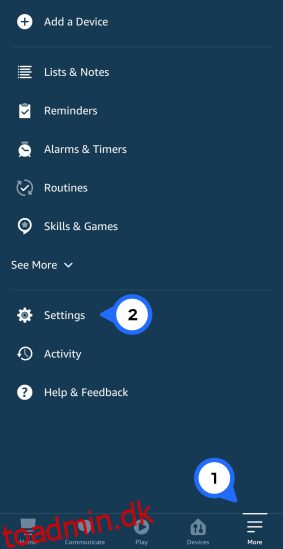
Naviger derefter til Indstillinger og rul ned, indtil du trykker på Musik og Podcasts. Amazon Music burde allerede være knyttet til din Alexa-app sammen med nogle andre streamingtjenester.
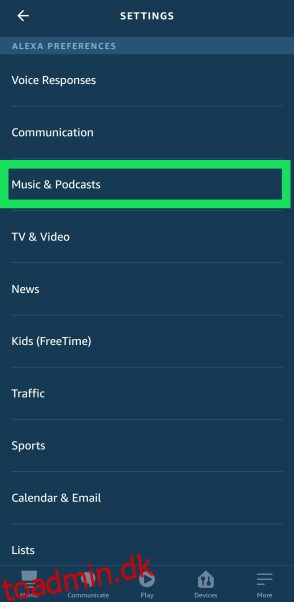
For at tilføje en ny skal du finde og trykke på Link ny tjeneste.
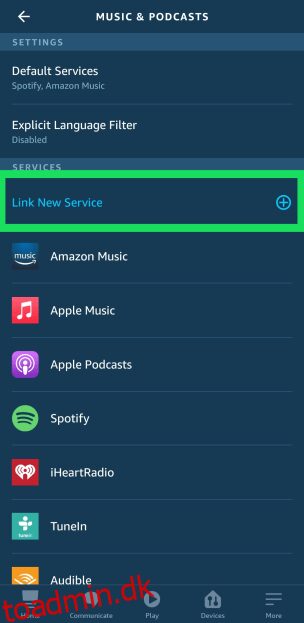
På den næste skærm vil du se en liste over understøttede streamingtjenester. Find den, du vil bruge, tryk på den, og vælg Aktiver for at bruge på den næste skærm.
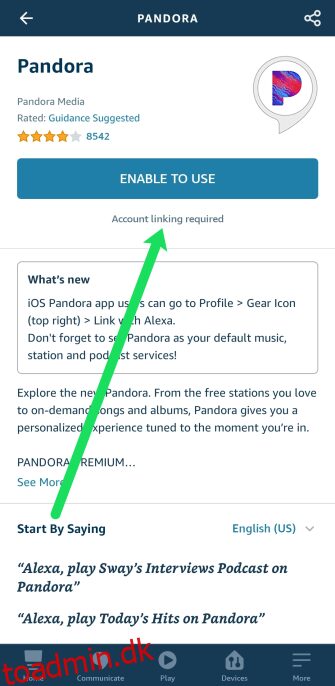
Når du klikker på ‘Aktiver til brug’, omdirigerer Alexa dig til en login-side. Du skal blot logge ind med de samme legitimationsoplysninger, som du bruger til den pågældende streamingtjeneste. Når du har gjort det, oprettes en Alexa Skill. Hvis du nogensinde vil afbryde musiktjenesten, skal du følge de samme instruktioner, men trykke på ‘Deaktiver færdighed’.
Amazon musik
Lad os starte med tjenesten, som du ikke engang behøver at linke til din Echo-enhed. Ja, vi taler om Amazon Music. Der er to primære abonnementsvalg her. Amazon Prime Music og Amazon Music Unlimited.
Amazon Prime Music er en særlig god idé på Alexa-enheder, fordi du allerede betaler for det via dit Amazon Prime-abonnement. Så hvorfor ikke bruge tjenesten, der allerede er en del af dit abonnement?

Prime Music er langt fra dårligt – dets kataloger er anstændige, og der er mange sjove afspilningslister at vælge imellem og streame. Her mangler dog mange sange. Det mærkelige er, at nogle af sangene, endda kunstnere, der mangler på Prime Music, er på Amazons selvstændige Music Unlimited.
Ulempen her er dog, at du ikke kan forbinde Amazon Prime Music direkte til din Echo-enhed. Du kan downloade appen til din smartphone/tablet, streame musik fra enheden og afspille den via Amazon Prime Music.
Nu er Amazon Music Unlimited uden tvivl en bedre mulighed end Prime Music. Ud over et bedre musikkatalog har det højopløsningslyd, og det fungerer med Alexa-enheder. Det betyder, at du kan forbinde denne tjeneste direkte med Alexa-appen.
Med de gratis abonnementer får du annoncer og et begrænset antal playlister. Det er ikke dårligt, men Spotify byder på 50 millioner sange. De betalte abonnementer giver dig adgang til en annoncefri oplevelse med et bredere katalog.
Apple Music
Apple er begyndt at dyppe tæerne ned i streamingmarkederne, og musik er ingen undtagelse. Det interessante ved denne tjeneste er imidlertid, at den ikke er eksklusiv for Apple-enheder. Der er en Android-app tilgængelig, og du kan finde den som en linkmulighed til din Echo-enhed i Alexa-appen. Hvad mere er, understøtter Windows, Chrome OS, Sonos, webbrowsere, HomePod og CarPlay denne tjeneste ud over Apple-enheder.
Der er ikke et gratis abonnement, selvom du får en tre-måneders prøveperiode, hvilket er generøst for at være retfærdig. Derefter kan du vælge mellem planerne for enkeltmedlemskab og familiemedlemskab. Familieplanen tillader op til 6 personer i et enkelt iCloud Family Sharing-område.
Hvis du er en Apple-entusiast og ikke har noget imod at betale et månedligt gebyr, så link Apple Music til dit Amazon Echo. Selvfølgelig, gå videre og giv 3-måneders prøveperiode en chance, før du foretager købet.
Spotify
Spotify er stort set kongen af musikstreaming. Nok er konkurrencen hård, men Spotify er et mærke, der er ret tæt på at blive et almindeligt navneord. Ubiquity er et af dets vigtigste resultater. Du kan få adgang til den via webafspilleren, fra en desktop-app til flere platforme, via en mobilapp, endda via spillekonsoller, tv-apparater, tv-bokse og smartwatches.
Det fantastiske med Spotify til desktop er, at det er en musikafspiller, udover at det er en streamingtjeneste. Det betyder, at du kan afspille MP3-, MP4- og M4P-filer, du har på din computer.
Spotify til skrivebordet vil tilfredsstille de fleste af dine musiklyttebehov. Desværre er denne funktion ikke tilgængelig på mobilappversionen eller webafspilleren. Derudover kan desktop-appen ikke afspille M4A-filer i højere kvalitet.
Der er pæne tekster og informationsfunktioner bag kulisserne til Spotify på Android og iOS. Dette gør dog ikke noget for din Spotify Echo-oplevelse, da Echo er en højttaler uden en visuel grænseflade.
Spotify kommer med et gratis abonnement, men det vil ikke tillade dig at linke tjenesten til din Echo-enhed. Selvfølgelig kan du streame lyd fra din telefon og afspille musik på din Spotify gratis, men det er noget kedeligt.
Premium- og familieplanerne er dog ikke for dyre, og at have sådan en fremragende musikstreamingtjeneste på din Echo betaler sig bestemt. Halvtreds millioner sange og en genial spillelisteopbygningsmuligheder gør Spotify til en af de bedste streamingtjenester på markedet.
Pandora
Pandora er en af de mest populære musikstreamingtjenester derude. De ting, den udmærker sig ved, er dens planer og priser. Selvom streamingtjenester generelt er ret fleksible, kan ingen af dem sammenlignes med Pandora.
Streamingtjenesten tilbyder Premium- og Premium-familieabonnementer, der har samme pris som dem, du kan finde på Spotify og Apple Music. Pandora har dog endnu et trin mellem gratis-planen og Premium-planen.
Det er værd at bemærke, at Pandora er et fremragende match med Alexa på grund af dens natur. Selvom det er en streamingtjeneste, giver det gratis abonnement dig følelsen af at lytte til internetradio. Det fede her er dog, at det er dig, der skaber radiostationerne. Gennem sange, genrer og kunstnere, du kan lide, laver Pandora en playliste til dig.
Du bliver nødt til at lytte til en lejlighedsvis annonce på gratisplanen, men det er det, der giver Pandora stemningen af internetradio. Annoncerne er dog få og langt imellem og er omkring 15-30 sekunder lange. Den eneste reelle ulempe for abonnenter med gratis abonnement er, at du får en grænse for, hvor mange gange du må springe sange over. Det kan være noget irriterende.
Med Pandora Plus og Pandora Premium får du ubegrænsede overspringninger og ingen reklamer. Du kan også spille enhver sang, du vil. Med Premium-abonnementet kan du dog dele playlisterne med dine venner og downloade et ubegrænset antal radiostationer. Med Pandora Plus kan du kun downloade fire.
Pandora mangler også en masse sange sammenlignet med andre streamingtjenester. Bliv ikke overrasket, når du får et “ingen resultater”, når du fortæller Alexa at spille noget for dig.
En anden ulempe er, at Pandora ikke tilbyder standardkvaliteten på 320 kbps. Der er tre lydniveauer, som du kan vælge imellem – 32 kbps, AAC+, 64 kbps, AAC+ og High: 192 kbps, MP3. Medmindre du er i musikbranchen eller en audiofil, bør du ikke bemærke dette, når du lytter gennem dit Echo. Plus, hele lo-fi-aspektet får det til at føles som om du virkelig lytter til radio.
Deezer
Denne streamingtjeneste får dig ikke til at snurre. Den byder ikke på nogle skøre nye funktioner, som dens konkurrenter ikke gør. Det er din almindelige streamingtjeneste. Og det er det, der gør det så unikt.
Deezer har en genial grænseflade, der er mere brugervenlig og mere responsiv end den, du får med Spotify. Og vi taler om den bedste musikstreamingtjeneste på markedet her.
Deezer blander med succes traditionel musikstreaming med podcasts og live radio. Det kan også prale af fede funktioner som f.eks. tekster. Hvis du kan lide at lytte til podcasts eller radio, mens du laver ting rundt omkring i huset, er Deezer et godt valg.
En anden cool ting ved Deezer er, at den er på alle platforme. Ja, dette inkluderer Amazon Echo. Du kan oprette en dedikeret Deezer-konto eller tilmelde dig med din Facebook- eller Google-konto, hvilket er fantastisk.
Deezers gratis abonnement kan irritere dig med annoncer. Denne plan vil ikke tilfredsstille en audiofils øre, men 320 Kbps MP3 er mere end tilstrækkeligt for de fleste lyttere. Det gratis abonnement vil begrænse dine overspringninger og vil ikke afspille albumsange i rækkefølge, men i en shuffle.
Standardplanen fjerner annoncerne, giver dig ubegrænsede overspringninger og tillader offlinelytning. Åh, og det giver dig CD-kvalitet, tabsfri lydkvalitet. Der er også en familieplan, men dette er blevet en industristandard.
Tidevand
Hvis du leder efter eksklusiv adgang til albummet, tidlige billetter og strålende tabsfri lyd i cd-kvalitet, Tidevand er et godt valg. Med denne musikstreamingtjeneste får du fantastiske fordele, som du ikke ser hver dag i verdens streamingtjenester.
Den største ulempe ved Tidal er dog, at den mangler en gratis abonnementsmulighed. Der er en 320 Kbps-plan og en ikke-komprimeret Tidal HiFi-plan. Du skal betale for begge, selvom sidstnævnte er dyrere end de familieplaner, som andre streamingtjenester tilbyder. Tidal tilbyder dog også en familieplan såvel som en HiFi-familieplan. De dækker op til fem personer, mens industristandarden er seks.
Men noget, du ikke får med andre tjenester, er adgang til premium-indhold. For din Echo-oplevelse betyder det, at du får eksklusivt indhold til specifikke album, før de rammer andre platforme. En anden cool ting er Tidal-eksklusiv koncertstreaming.
Tidal tilbyder også sit store Masters-katalog, hvor du kan finde alt fra Beatles’ albums til rap og grunge. Masters-kollektionen tilbyder også lydstreams i studiekvalitet.
Med det sagt, vil Tidal ikke lade dig optage streaming lyd. Det tillader dig heller ikke at downloade sange. Men hvis du leder efter kvalitetslyd og eksklusivt indhold til din Amazon Echo-enhed, er Tidal stort set en færdig aftale.
Andre måder at streame på
Lad os sige, at den musik, du ønsker, simpelthen ikke er tilgængelig i Alexa-appen. Du er ikke helt uheldig med din streamingpræference. Heldigvis kan Alexa parre med din telefon via Bluetooth (de fleste modeller).
Noget af funktionaliteten er ikke den samme, såsom hurtige kommandoer (“Alexa, afspil min fantastiske afspilningsliste på Spotify”), men du vil streame inden for kort tid, når du først er parret korrekt.
Sådan parrer du Bluetooth
Hvis du gerne vil i gang, skal du sørge for, at din telefons Bluetooth er tændt (og hvis du har problemer, skal du også tænde for wifi).
Tryk på ‘Enheder’ i bunden af Alexa-appen, og tryk derefter på ‘Echo & Alexa’.
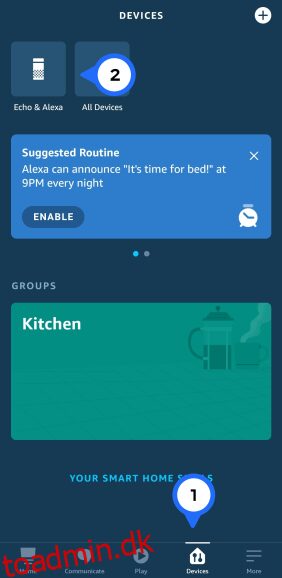
Tryk nu på det ekko, du prøver at parre med.
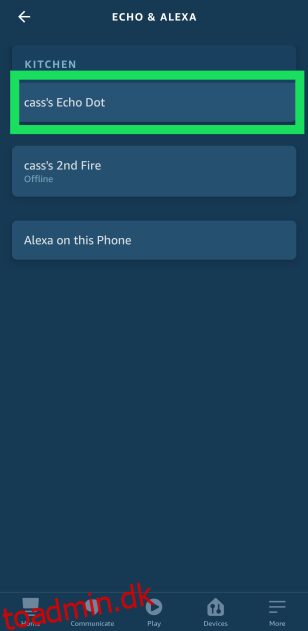
Tryk nu på ‘Bluetooth-enheder’.
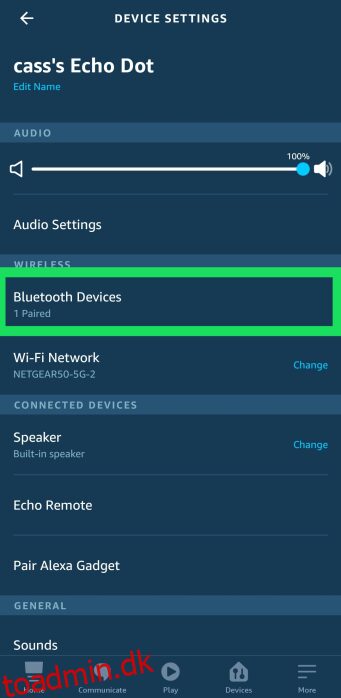
Alexa-appen begynder at søge efter en enhed at parre med. Når det vises på listen, skal du blot trykke på det og bekræfte, at du gerne vil parre. Nu, når du begynder at afspille musik fra din telefon, vil din Echo fungere som højttaler.
Når du er færdig med at lytte, skal du blot sige “Alexa, afbryd forbindelsen.” Og når du er klar til at parre igen, skal du blot sige “Alexa, tilslut bluetooth til [insert device name].”
Valg af den perfekte streamingtjeneste
Hvis du vil afspille musik på din Amazon Echo, skal du først vælge den rigtige streamingtjeneste. Du kan linke hver enkelt af de anmeldte tjenester til din Alexa-enhed, og de er også noget forskellige.
Et alternativ her ville være at streame musik direkte fra din telefon eller pc. Men dette begrænser dine muligheder og er ikke så praktisk som at bruge en dedikeret streamingtjeneste.
Hvilken service ville du gå med og hvorfor? Hvor meget er du villig til at betale for et abonnement? Tryk på kommentarsektionen nedenfor og fortæl os alt om det.

